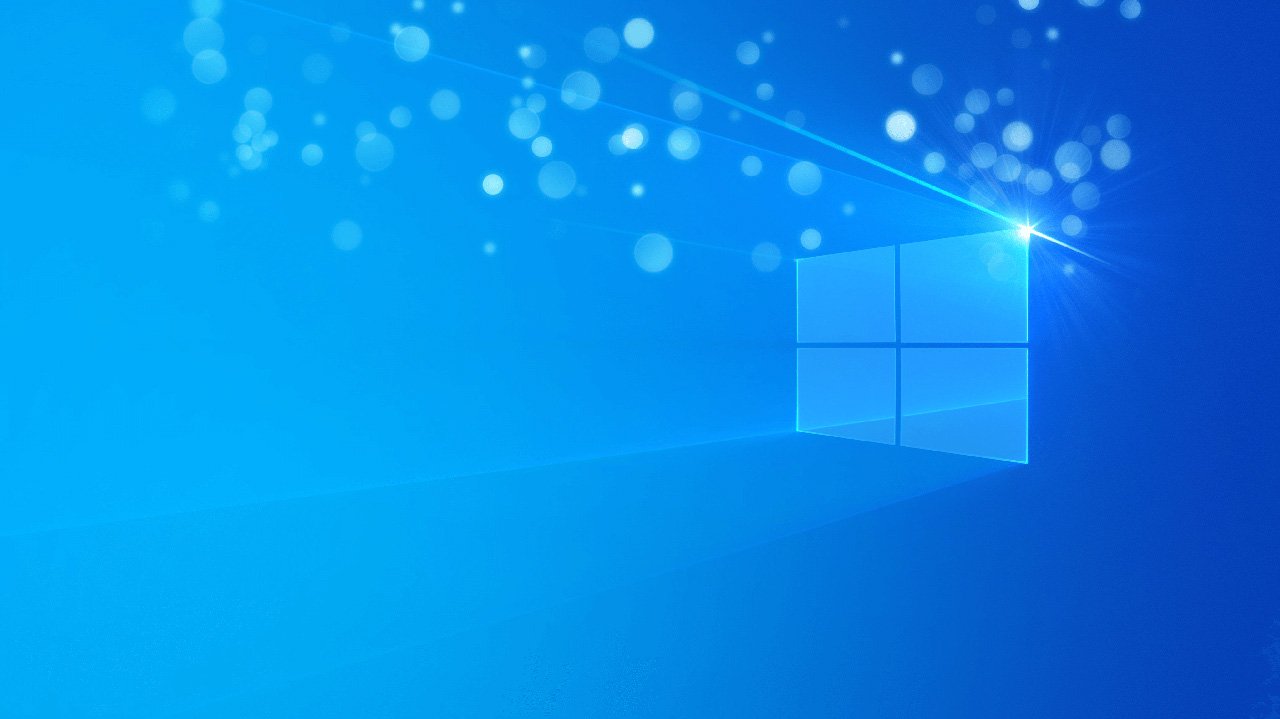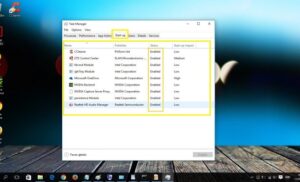Jika anda mendapai notifikasi yang menunjukkan your PC can’t project to another screen, apa yang akan anda lakukan? Permasalahan ini biasanya muncul bagi anda yang menggunakan sistem operasi Windows. Namun mungkin anda juga bisa menemukan masalah seperti ini ketika menggunakan sistem operasi yang lainnya.
Hanya saja pesan error yang disampaikan dengan tulisan yang berbeda. Kita tahu bahwa Windows, khususnya Windows 10 merupakan sistem operasi yang memiliki banyak fitur canggih dan menarik.
Salah satu fitur yang dimiliki oleh sistem operasi Windows 10 adalah fitur yang bisa membuat komputer atau laptop anda ke layar monitor yang lainnya.
Fitur inilah yang sangat bermanfaat bagi anda hendak melakukan presentasi dimana anda bisa membagikan tampilan yang ada di monitor anda ke layar projector. Fungsi ini sangat bermanfaat dan sudah banyak digunakan, baik di sektor pendidikan, bisnis dan politik dengan keperluan yang berbeda-beda.
Cara Mengatasi Your PC Can’t Project to Another Screen
Akan tetapi, terkadang ada saja masalah yang terjadi padahal kita sendiri juga bingung dari mana masalah tersebut bisa terjadi. Salah satu masalah yang muncul adalah monitor di komputer maupun laptop anda tidak bisa berbagi tampilan ke layar yang lainnya.
Permasalahan ini tidak boleh diabaikan, terlebih lagi pada waktu anda harus segera mempresentasikan dokumen anda. Berikut ini dua cara mengatasi your pc can’t project to another screen di Windows 10.
Cara 1 : Melalui Device Manager
1. Masuk ke Device Manager melalui Start Menu atau Control Panel.
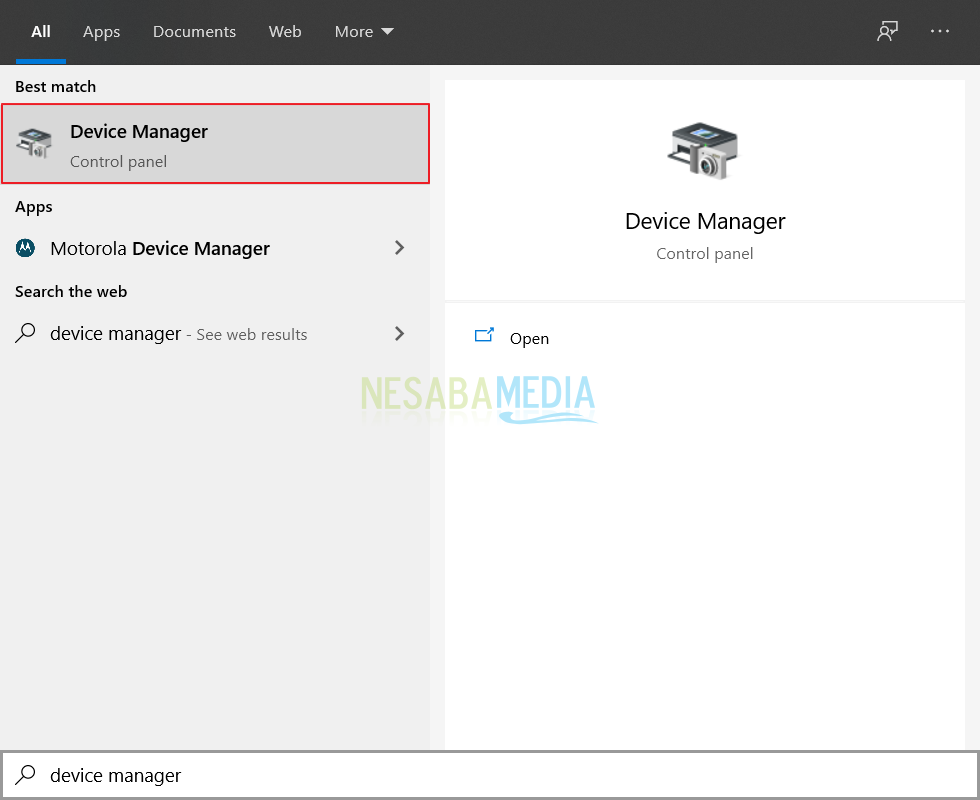
2. Kemudian anda pilih salah satu driver VGA anda. Disini saya memilih Intel(R) UHD Graphics 630. Bisa jadi driver VGA saya berbeda dengan milik Anda, tinggal pilih yang opsi pertama saja. Kemudian klik ikon Update Driver seperti yang ditunjuk tanda panah.
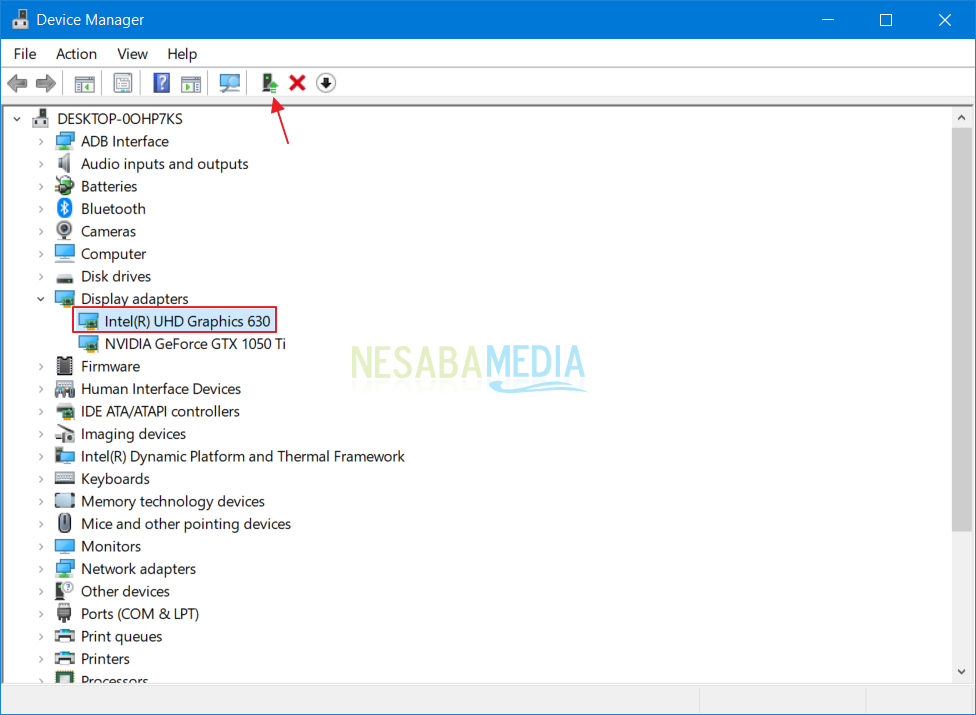
3. Kemudian pilih Search automatically for updated driver software.
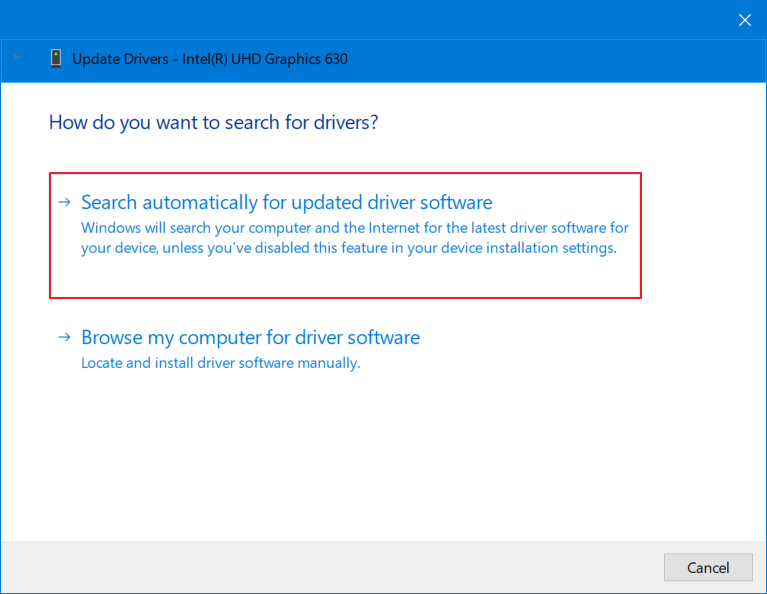
4. Tunggu proses update driver hingga selesai. Setelah itu masalah your pc can’t project to another screen tidak akan muncul lagi.
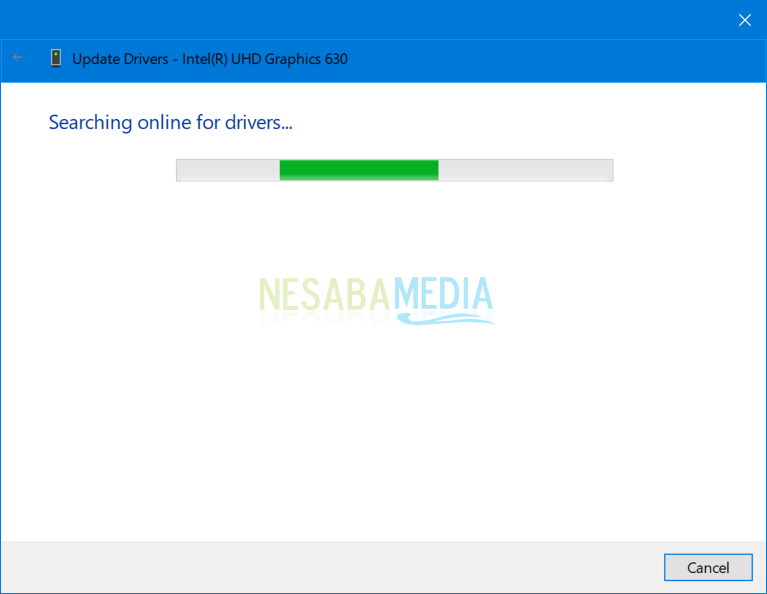
Cara 2 : Menggunakan Driver Easy
1. Untuk mengupdate driver VGA, anda juga bisa menggunakan Driver Easy. Pertama-tama download softwarenya disini. Selesai mendownload, klik 2X kemudian anda pilih Install Now.
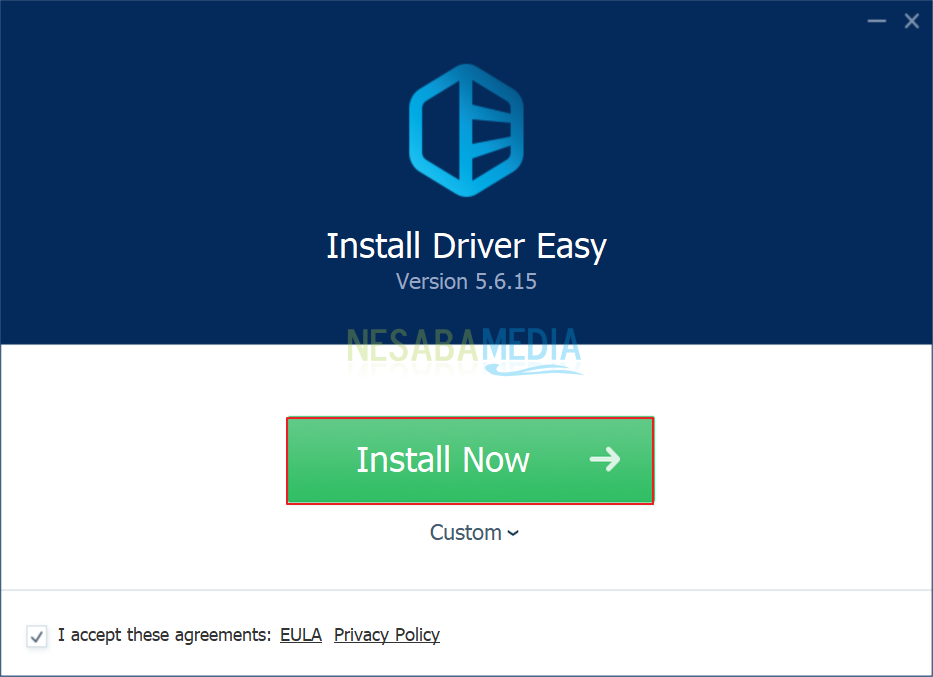
2. Kemudian anda pilih Launch Now.
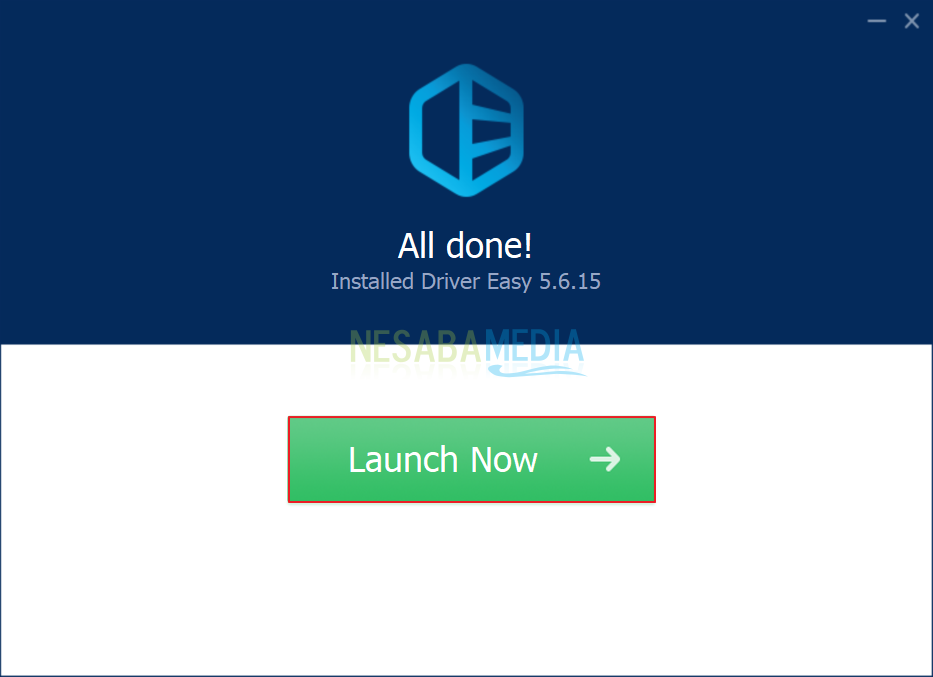
3. Tunggu proses scanning driver yang belum diinstall / diupdate pada laptop anda.
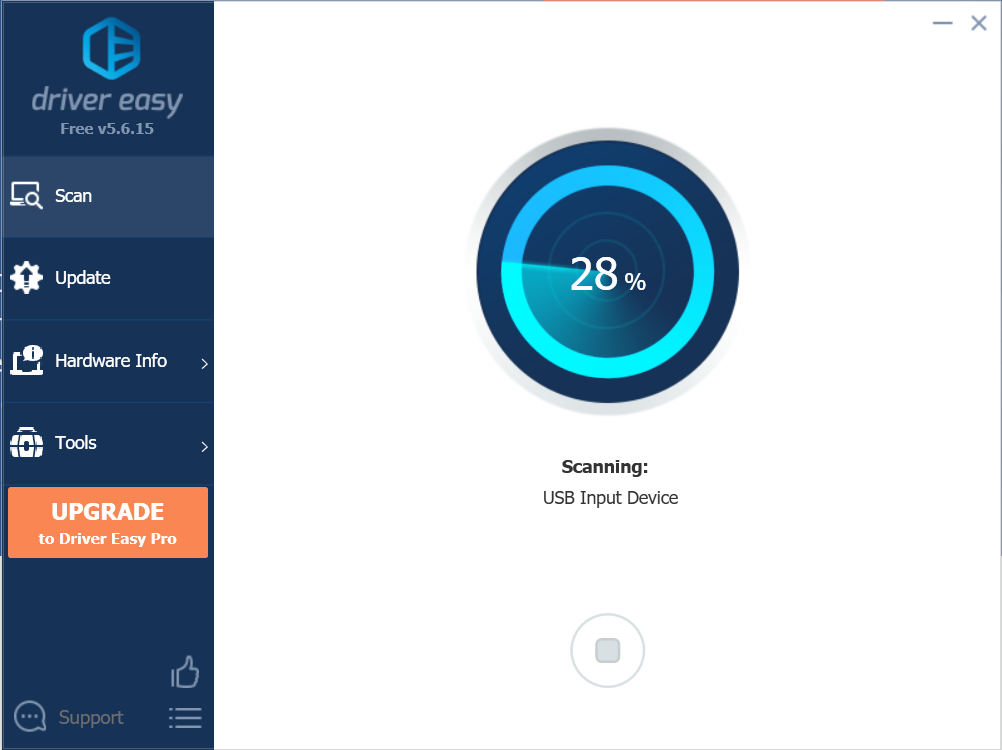
4. Berhubung yang bermasalah hanya driver VGA anda, jadi cukup klik Update pada Intel(R) UHD Graphics 630.

5. Kemudian pilih Manually Create, lalu pilih Continue.
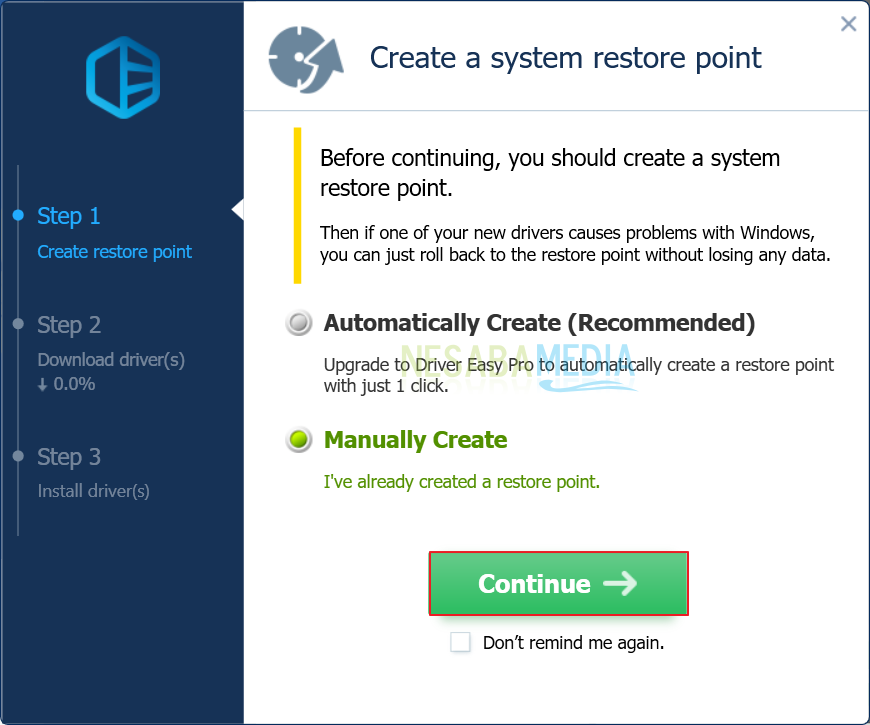
6. Tunggu proses download driver yang dibutuhkan. Lama tidaknya proses ini bergantung pada kecepatan internet anda.
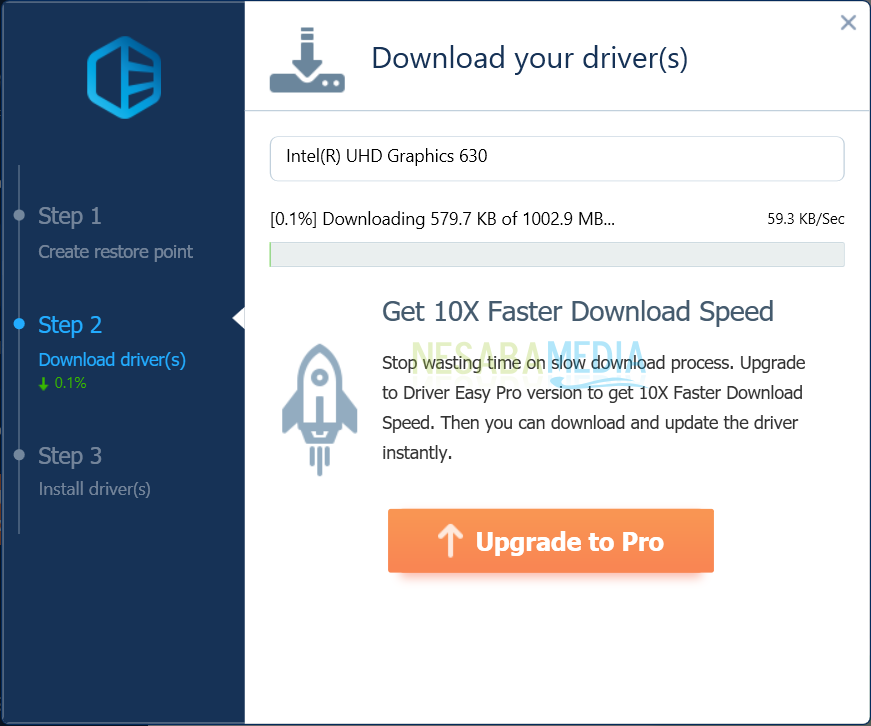
7. Setelah driver yang dibutuhkan berhasil didownload, pilih Manually Install kemudian pilih Continue. Setelah itu masalah your pc can’t project to another screen berhasil diatasi.
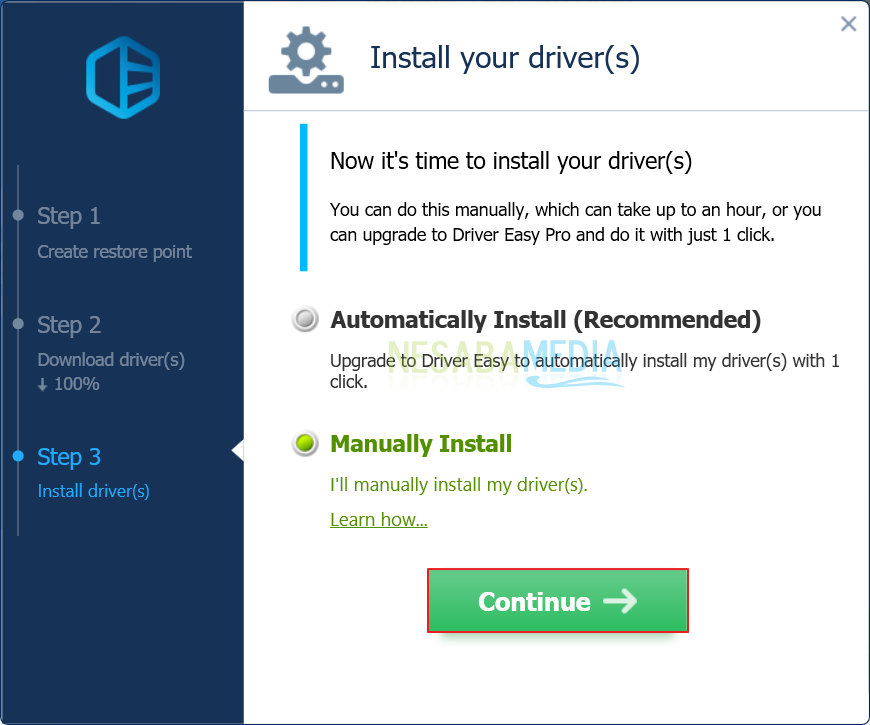
Penyebab Your PC Can’t Project to Another Screen Windows 10
Sebelum kami mengajak anda untuk membahas seputar cara mengatasi your PC can’t project to another screen, penting bagi anda untuk mengetahui apa saja faktor yang menyebabkan masalah ini bisa terjadi.
Dengan begitu, kedepannya anda bisa segera melakukan tindakan pencegahan agar nantinya masalah tersebut tidak akan muncul kembali. Lalu apa saja penyebab masalah ini? Berikut ini kami akan memberikan jawabannya kepada anda.
1. Periksa Kabel
Hal pertama yang harus anda periksa untuk mengetahui masalah your PC can’t project to another screen yakni pada kabel penghubung. Cobalah anda periksa apakah kabel yang digunakan untuk menampilkan layar dalam kondisi yang baik. Periska juga apakah kabel sudah menancap dengan benar atau belum. Anda bisa mengecek bagian pin kabel apakah pinnya tidak ada yang bengkok atau patah.
2. Masalah Driver
Perangkat keras memerlukan driver yang cocok agar dapat menjalankan tugasnya dengan baik. Ketika driver tersebut ternyata tidak cocok, maka hardware yang ada di perangkat anda tidak bisa bekerja secara normal. Maka dari itu, cobalah untuk mengecek apakah driver pada video grafis di perangkat anda sesuai atau tidak. Lalu bagaimana jika driver sudah cocok namun ternya perangkat keras tersebut masih belum berfungsi?
Solusi yang harus anda pilih adalah dengan mengupdate driver tersebut. Driver memang perlu diperbarui untuk mengoptimalkan kinerja hardware sehingga hardrware tersebut dapat menjalankan tugasnya seperti biasa. Jadi, anda harus memperbarui driver dengan memilih driver yang sama untuk perangkat keras yang anda gunkana.
3. Masalah Perangkat Keras
Penyebab munculnya notifikasi your PC can’t project to another screen bisa disebabkan karena komputer maupun laptop anda mengalami masalah yang berkaitan dengan perangkat keras, atau dalam hal ini video grafis.
Kemungkinan pada saat itu kartu grafis yang digunakan untuk menampilkan layar mengalami masalah. Jika ternyata kartu grafis anda yang mengalami masalah, anda harus segera memperbaikinya karena untuk memperbaikinya perlu anda bawa ke tempat servis.
Itulah cara mengatasi your pc can’t project to another screen di Windows yang terbukti berhasil. Semoga bermanfaat dan mudah dipahami!
Editor: Muchammad Zakaria
Download berbagai jenis aplikasi terbaru, mulai dari aplikasi windows, android, driver dan sistem operasi secara gratis hanya di Nesabamedia.com: